
Con el advenimiento de la tecnología ESIM, los usuarios pueden pasar por alto el inconveniente de intercambiar físicamente las tarjetas SIM mientras mantienen sus servicios de operadores sin interrupción. Sin embargo, la transmisión de un iPhone a un dispositivo Android puede parecer desalentador, especialmente cuando se trata de transferir su ESIM. No temas; Este artículo describe los dos métodos más fáciles para Transferir ESIM de iPhone a Android y proporciona pasos para una migración suave, junto con la mejor herramienta para transferir sus datos entre dispositivos.
Parte 1: ¿Puede transferir ESIM de iPhone a Android?
Sí! La tecnología ESIM ha transformado la comunicación de teléfonos inteligentes al eliminar tarjetas SIM físicas y simplificar la gestión del plan. Se utiliza principalmente en iPhones, los ESIM permiten una fácil activación y conmutación. La transferencia de un ESIM entre iPhones es sencillo, pero la transferencia a un dispositivo Android requiere una atención cuidadosa.
* Requisitos para la transferencia de ESIM:
- Ambos teléfonos deben apoyar ESIM.
- Su operador debe admitir la transferencia de ESIM.
- Es posible que necesite un código ESIM QR o un código de transferencia de su operador.
- Se requiere una conexión Wi-Fi en ambos teléfonos.
- Inicie sesión en su cuenta de Apple en su dispositivo fuente.
¿Qué pasa si no puede iniciar sesión en su cuenta iCloud? Aquí están los posibles consejos de solución de problemas.
Parte 2: Cómo transferir ESIM de iPhone a Android contactando a su operador
En resumen, esta tarea implica los siguientes pasos: confirmar la compatibilidad con ESIM en ambos dispositivos. Asegúrese de una conexión Wi-Fi estable. Escanee el código QR para transferir ESIM de iPhone a Android. Desactive el plan en iPhone y active en Android a través de la atención al cliente. Aquí está la guía detallada sobre cómo cambiar ESIM de iPhone a Android de esta manera:
- Abra la «Configuración> Celular» de su iPhone.
- Vaya por el plan de planificación «celular» el botón rojo menos para desactivar su plan ESIM.
- Póngase en contacto con su operador para obtener un código ESIM QR, ya sea en línea o a través de una aplicación de operador.
- Para obtener ayuda, comuníquese con el servicio al cliente.
- Abra «Configuración» en su dispositivo Android.
- Vaya a «Red e Internet», luego seleccione «Red móvil».
- Toque «Avanzado», elija «Agregar ESIM» y seleccione «Escanear el código QR».
- Use la cámara de su dispositivo Android para escanear el código QR recibido de su operador.
- Siga las instrucciones en pantalla para activar su plan ESIM en Android.
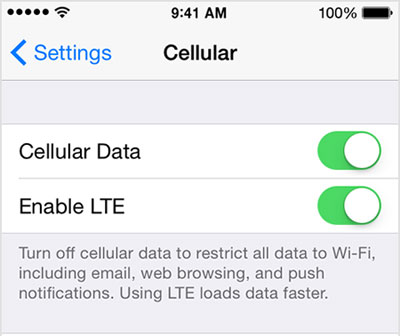
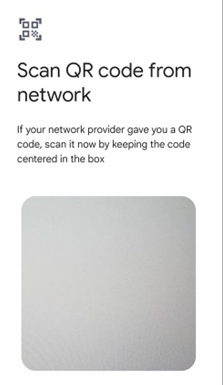
Opcionalmente, intente otra solución: inicie sesión en la aplicación o sitio web de su operador o visite una tienda. Navegue a la administración de ESIM o la sección de cambio de dispositivo. Siga las indicaciones para transferir ESIM. Escanee el código QR proporcionado o ingrese los detalles de activación.
Parte 3: Cómo mover ESIM de iPhone a Android ingresando información de ESIM manualmente
Para una transferencia manual exitosa, asegúrese de que ambos teléfonos mantengan suficiente duración de la batería y una conexión a Internet estable en todo momento. Si enfrenta algún desafío, no dude en buscar ayuda de su transportista. Nuevamente, asegúrese de que su dispositivo Android admite ESIM y esté conectado a Internet. ¿Cómo transferir ESIM de iPhone a Samsung/Android ingresando manualmente la información de ESIM?
- Vaya a «Configuración> Celular> Planes celulares» en su iPhone.
- Seleccione su plan ESIM y anote los detalles, incluida la dirección SM-DP+ y el código de activación.
- Abra la aplicación «Configuración» en su dispositivo Android.
- Navegue a «Red e Internet» o «conexiones».
- Seleccione «Red móvil» o similar.
- Elija «Agregar portador» o «Agregar plan celular».
- Opta por la entrada manual (puede etiquetarse «Ingrese manualmente» o similar).
- Ingrese la dirección SM-DP+ y el código de activación obtenido de su iPhone.
- Siga las indicaciones en pantalla para finalizar la configuración.
- Su ESIM ahora debería estar activo en su dispositivo Android.
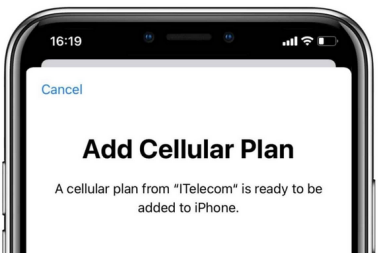
Es posible que también necesite:
Parte 4: Cómo solucionar No se puede cambiar ESIM de iPhone a Android
Si encuentra problemas durante la transferencia, las soluciones suelen ser sencillas. Comuníquese con su proveedor de ESIM para obtener ayuda a través de la atención al cliente. Los problemas comunes incluyen:
Read more: ¿Cómo recuperar videos eliminados permanentemente de Android? 4 métodos inteligentes
- Mensaje de error durante la activación: verifique el código ESIM QR ingresado o el código de transferencia. Reinicie ambos teléfonos y comuníquese con la atención al cliente de su operador si los problemas persisten.
- Dificultad para escanear el código QR: asegúrese de que el código QR esté claro y la cámara de su teléfono esté limpia. Intente usar una aplicación de escáner de código QR diferente si es necesario.
- Cambiar a otro portador: siga los mismos pasos que transferir su ESIM a un nuevo dispositivo. Obtenga un nuevo código QR, aplicación o código de confirmación de su nuevo operador para la activación de ESIM.
- Incapacidad para hacer/recibir llamadas o mensajes de texto: confirme la activación de ESIM en su nuevo teléfono y configúrelo como primario si usa una tarjeta SIM adicional. Reinicie su teléfono y comuníquese con su transportista si los problemas persisten.
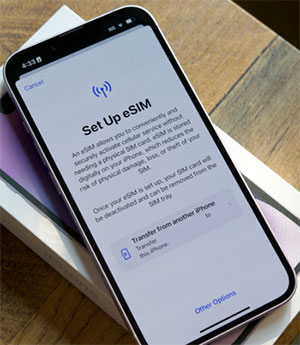
¿Qué puedo hacer si mi nuevo teléfono Android no es compatible con ESIM? Si su nuevo teléfono carece de soporte ESIM, tendrá que recurrir a una SIM física. Póngase en contacto con su operador para migrar su plan a una tarjeta SIM física, o considere intercambiar un modelo de Android que admite la funcionalidad ESIM.
Preguntas frecuentes sobre transferencia de ESIM de iPhone a Android
P1: ¿Es posible transferir un SIM físico a un ESIM?
¡Ciertamente! Consulte con su operador para transferir su plan de datos de un SIM físico a un ESIM. Muchos proporcionan opciones de transferencia remota a través del sitio web o la aplicación, aunque algunos pueden requerir asistencia en persona. Se pueden aplicar tarifas para la transferencia, según el proveedor.
P2: ¿Cómo eliminar un ESIM de un teléfono Android?
Para eliminar manualmente su ESIM: vaya a «Configuración». Toque «Datos móviles». Seleccione su plan móvil. Toque «Eliminar el plan móvil». Eliminar su conexión ESIM deshabilita a través de esta línea, y los contactos asociados se ajustan a su línea preferida.
P3: ¿Cómo puedo transferir ESIM de Android a iPhone?
- Acceda a «Configuración de Android> Red e Internet> Red móvil> su plan ESIM> Eliminar».
- Póngase en contacto con su proveedor de servicios y solicite un nuevo código ESIM QR.
- Navegue a «Configuración> Celular> Agregar plan celular».
- Complete la configuración de ESIM escaneando el código QR proporcionado por su proveedor de servicios.
P4: ¿La transferencia de ESIM afectará el número de teléfono?
No, el proceso de transferencia de un ESIM no debe afectar su número de teléfono o servicio, siempre que la transferencia se ejecute correctamente y su operador lo admita.
P5: ¿El uso de un ESIM afecta la duración de la batería?
¡Sí! El uso de ESIM tiene un impacto mínimo en la duración de la batería, similar a las tarjetas SIM físicas. Su eficiencia en el consumo de energía permanece optimizada, con factores como la resistencia a la red y la configuración del dispositivo que influyen en el rendimiento de la batería. En general, el uso de ESIM no drena notablemente la batería de su dispositivo.
Transfiera archivos de iPhone a Android después de la transferencia de ESIM
Una vez que se completa la transferencia de ESIM, la mayoría de los usuarios priorizarán activarla en el nuevo teléfono. Además, algunos pueden necesitar transferir datos sin problemas desde el antiguo iPhone al nuevo Android. La transferencia de Mobilekin para Mobile (Windows y Mac) se destaca como la mejor opción para esta tarea. Reconocido por sus capacidades profesionales de copia de datos, garantiza la transferencia de datos iOS a Android sin errores y sin problemas. Con su seguridad de alto nivel, compatibilidad y gran rendimiento, esta herramienta ofrece soluciones excepcionales de transferencia de datos de teléfonos inteligentes.
Características principales de la transferencia de Mobilekin para dispositivos móviles:
- Transfiera datos de iPhone a Android en cuestión de minutos.
- Además de las transferencias de iOS a Android, también admite una copia de datos de Android a iOS, Android a Android e iOS a iOS.
- Maneje una amplia gama de tipos de datos: contactos, registros de llamadas, mensajes, calendarios, notas, fotos, videos, canciones, documentos, aplicaciones, libros, etc.
- Reproducir funciones en varios dispositivos Apple y Android (compatible con iOS 17/Android 14).
- Centrado en la privacidad y facilidad de uso.


Cómo utilizar la transferencia de Mobilekin para móvil para lograr la transferencia de datos de iPhone a Android:
Paso 1: Comience conectando ambos dispositivos a su PC y al iniciar el software.
Paso 2: Una vez instalado, conecte su iPhone y Android a su computadora con un cable USB. Asegúrese de que la depuración USB esté habilitada en su dispositivo Android y confíe en su computadora según lo solicitado.
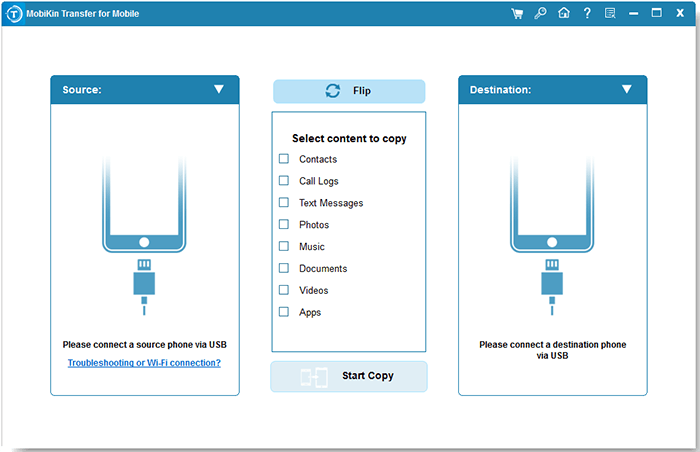
Paso 3: Designe su iPhone como fuente y Android como dispositivo de destino. Use el botón «Flip» si es necesario para corregir los roles. Seleccione los archivos de datos deseados, como «fotos», «contactos», etc.
Paso 4: Inicie la transferencia haciendo clic en «Iniciar copia». Recibirá una notificación al finalizar. Después de eso, Chek si todos los archivos se transfieren con éxito a su dispositivo Android.
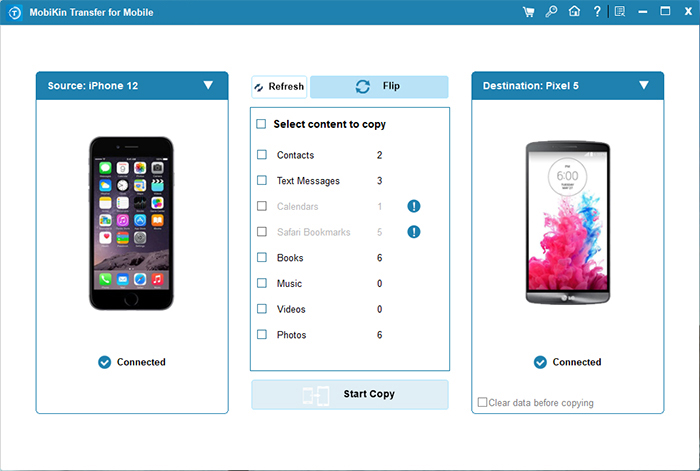
Instrucciones de video:
Resumen
¡Eso es todo lo que hay! Con suerte, ahora puede hacer la transferencia ESIM de iPhone a Android sin incurrir en gastos adicionales. Si las cosas se ponen difíciles, puede recurrir a la aplicación Ubigi para servicios ESIM y conectividad celular.
Además, recuerde que una vez que se complete la transferencia, considere utilizar la transferencia de Mobilekin para dispositivos móviles para copiar datos sin problemas en los dispositivos. Con su confiabilidad, seguridad y facilidad de uso incomparables, este producto asegura que sus valiosas cosas hagan el movimiento sin esfuerzo junto con su ESIM.


